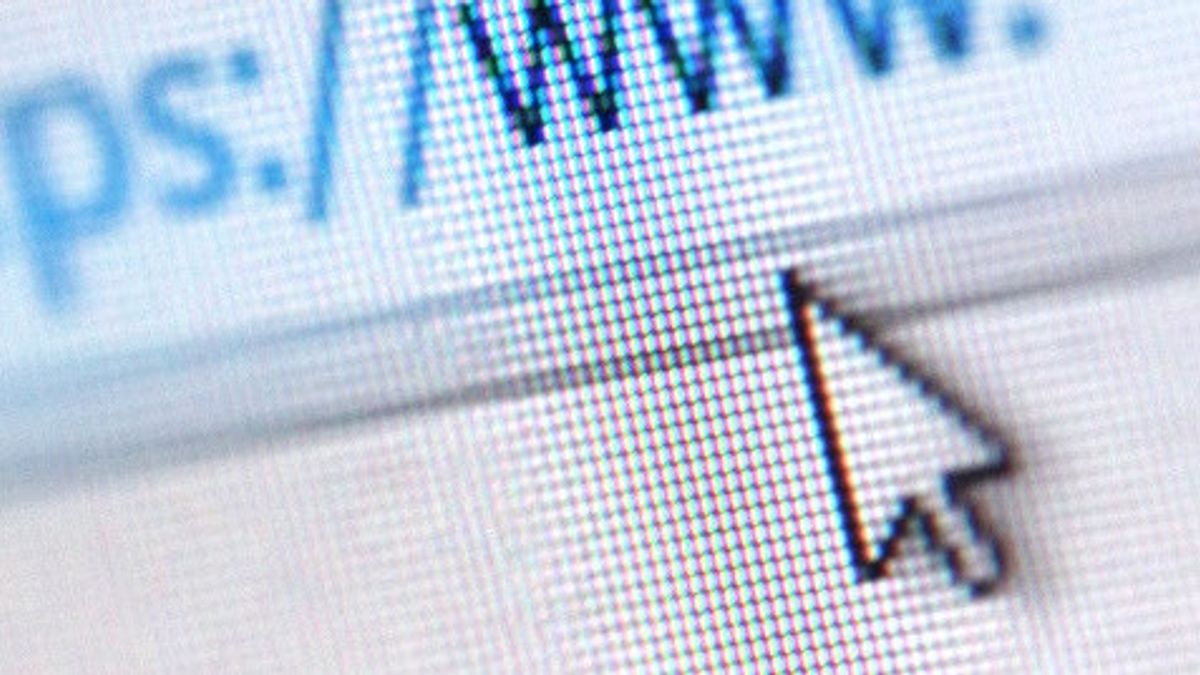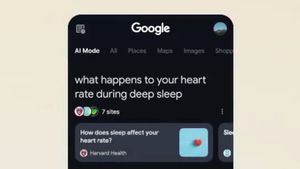ジャカルタ-Windowsコンピューターにはデフォルトのカーソルポインターが装備されていますが、同じ外観に飽きている人も少なくありません。そのため、多くの人が外観を変更する方法を探しています。
幸い、MicrosoftにはWindowsの機能が搭載されており、新しいカーソルを設定したり、既存のカーソルポインターを変更したりして、ユーザーにとってより魅力的で心地よい外観にすることができます。
これらの設定では、カーソルの種類の変更、カーソルのスキームの調整、カーソルの色や速度の変更など、カーソルポインターを変更するためにできることがたくさんあります。
Windowsでカーソルポインタの外観を変更する方法
マウス設定を起動するには、[スタート]メニューの検索バーに移動し、「マウス」と入力して、[マウス設定の変更]オプションを選択します。そこから、[追加のマウスオプション]をクリックします。
[マウスのプロパティ] ダイアログ ボックスが起動します。そこから、[ポインター]タブをクリックし、[スキーム]の下のドロップダウンを開き、設定するカーソルを選択します。
カーソルポインタの色を変更する方法
マウスポインタ設定ページに移動し、マウスとカーソルサイズ の調整をクリックします 最後に、[ポインターの色の変更]セクションの下部から特定の色を選択しますカーソルポインタのサイズを変更する方法
カーソルの色を変更する場合は、カーソルサイズを試すこともできます。カーソルのサイズは、[設定]メニューから直接変更できます。
Windowsの設定からマウスの設定ページに移動します。 Click Adjust mouse & cursor size 次に、[ポイントサイズの変更]メニューの下にポインタをドラッグして、カーソルサイズを調整します。カーソル速度を変更する方法
ショートカットを押して設定メニューを開きます Windowsキー+ I マウス> デバイスを開く [他のマウスオプションを変更する]を選択します 次に、[カーソル速度 ] スライダーを使用して、カーソルの移動速度 (または速度) を調整します。The English, Chinese, Japanese, Arabic, and French versions are automatically generated by the AI. So there may still be inaccuracies in translating, please always see Indonesian as our main language. (system supported by DigitalSiber.id)